win10书签位置 如何找到Windows10 Edge浏览器的收藏夹路径
Windows10的Edge浏览器是许多用户常用的浏览器之一,而收藏夹则是我们经常使用的功能之一,有时候我们可能需要找到收藏夹的路径来备份或者迁移收藏夹内容。如何找到Windows10 Edge浏览器的收藏夹路径呢?接下来让我们一起来探讨这个问题。
具体步骤:
1.这里说下正确的位置,首先你最好把隐藏的系统文件都打开!
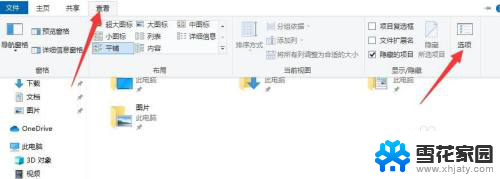

2.然后直接进系统盘,比如我的系统在C盘
C:\Users\你电脑登录用户名\AppData\Local\Microsoft\Edge
3.进到这个目录,你会发现有一个User Data文件夹,这里面就是浏览器所有数据了!
4.你的系统如果是保留文件的重置,或者是更新升级没了的收藏夹,一般在C盘有一个Windows.old。
在这里面去找上一步的User Data文件夹
C:\Windows.old\Users\登录用户名\AppData\Local\Microsoft\Edge\User Data

5.找到以后你如果不想找收藏夹,就直接把这个User Data文件夹整个复制替换掉这个路径的文件夹就行了!你会发现浏览器所有的收藏,包括你的设置都回来了!
C:\Users\你电脑登录用户名\AppData\Local\Microsoft\Edge
6.如果你是处女座,怕把历史记录,或浏览的一些垃圾也复制过去了。可以进文件夹找!C:\Windows.old\Users\你电脑登录用户名\AppData\Local\Microsoft\Edge\User Data\Default
这个路径下面一个Favicons文件,我觉得他可能就是收藏的网址!不是很确定,没试过了。我是整个复制的!
7.好了,步骤就到这,这个绝对有用!2021.3月20最新的更新!
以上就是win10书签位置的全部内容,有遇到这种情况的用户可以按照小编的方法来进行解决,希望能够帮助到大家。
win10书签位置 如何找到Windows10 Edge浏览器的收藏夹路径相关教程
-
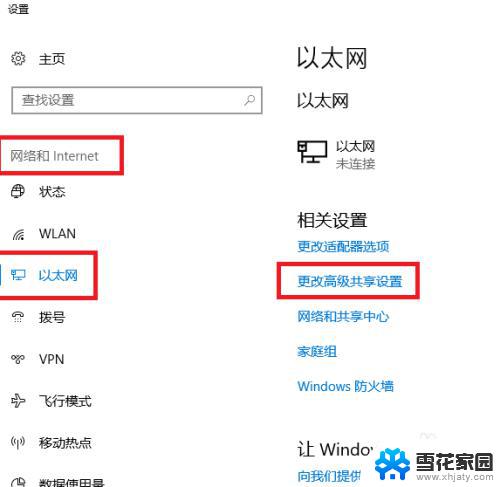 win10访问win7找不到网络路径 win10无法访问共享文件夹找不到网络路径
win10访问win7找不到网络路径 win10无法访问共享文件夹找不到网络路径2023-10-27
-
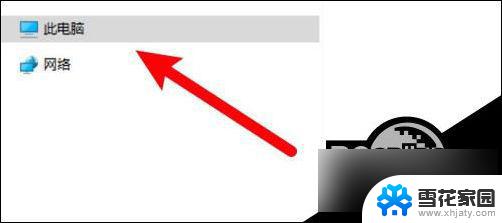 c盘没有users文件夹win10 win10 users文件夹路径找不到怎么办
c盘没有users文件夹win10 win10 users文件夹路径找不到怎么办2024-08-19
-
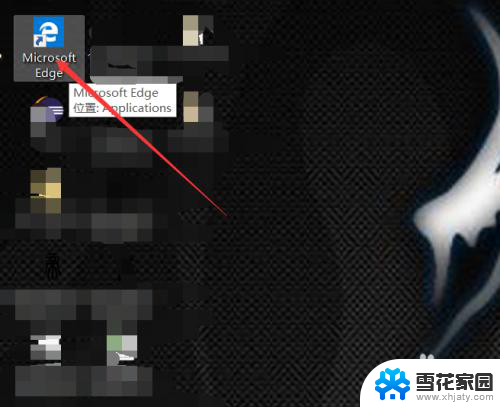 ie浏览器在电脑上怎么找 win10找不到IE浏览器怎么办
ie浏览器在电脑上怎么找 win10找不到IE浏览器怎么办2023-11-24
-
 win10浏览器怎么添加到桌面 如何将Windows10的Edge浏览器添加到桌面
win10浏览器怎么添加到桌面 如何将Windows10的Edge浏览器添加到桌面2023-10-10
- win10浏览器位置 win10 IE浏览器在哪里下载
- win10如何默认ie浏览器 win10怎样将IE设置为默认浏览器步骤
- 默认浏览器如何设置 win10如何设置默认浏览器为火狐
- 怎样设置百度为默认浏览器 百度浏览器如何设置为win10默认浏览器
- 怎么快速复制文件路径 win10如何快速复制文件路径
- window ie浏览器 如何在win10系统中打开Internet Explorer浏览器
- win10找不到相机应用 电脑相机找不到怎么办
- win10 删除更新文件 win10更新文件删除方法
- 自动关机 定时关机 Win10如何设置定时关机指令
- windows任务栏跑到右边 Win10任务栏移动到右边
- win10重启方法 Win10无故自动重启解决方案
- 怎么修改电脑图标大小设置 Win10桌面图标大小改变方式
win10系统教程推荐
- 1 win10 删除更新文件 win10更新文件删除方法
- 2 怎么修改电脑图标大小设置 Win10桌面图标大小改变方式
- 3 win10最好的激活方法 Win10系统激活失败解决方法
- 4 win10怎么取消第二屏幕 Win10电脑如何断开第二屏幕
- 5 thinkpadt14指纹设置 Windows10下ThinkPad机型指纹登录设置方法
- 6 电脑蓝屏日志记录怎么开启 Win10电脑蓝屏日志分析工具
- 7 任务栏一定显示在windows桌面的最下方 Win10电脑桌面底部任务栏丢失怎么恢复
- 8 电脑音乐怎么连接音响 Win10连接音箱没有声音
- 9 win10任务栏透明居中 win10任务栏透明效果设置指南
- 10 专业版win10激活后变成教育版 win10专业版激活后变成教育版怎么处理